Nós podemos dizer que Google drive é uma das opções mais comuns para hospedar conteúdo na nuvem. Oferece espaço livre bastante aceitável, mas também tem planos pagos para salvar muitos outros arquivos. Mas às vezes pode haver problemas. Podemos nos encontrar na situação que ele não conecta e não podemos entrar. O que podemos fazer se isso acontecer? O normal é que seja devido a uma falha pontual e podemos resolvê-lo de maneira simples.
Etapas para evitar problemas ao conectar o Drive
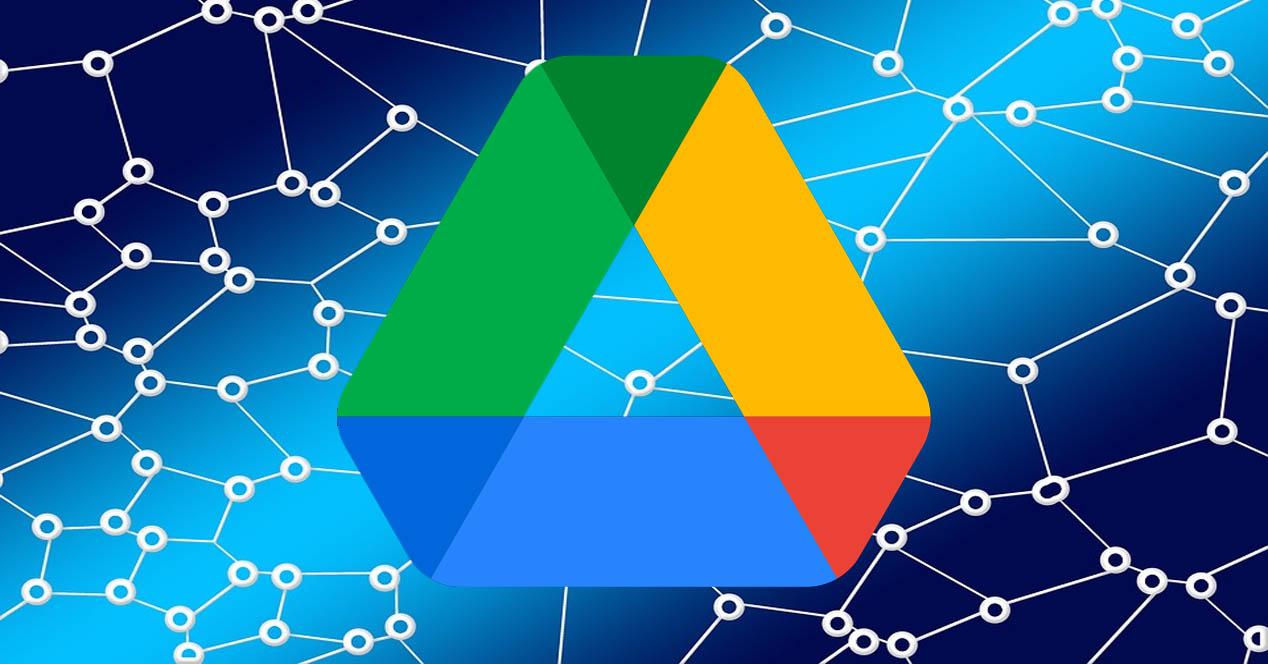
Pode acontecer que haja um problema específico com a conexão, que nossa conta não funcione devido a um conflito ou que haja um erro no navegador. Portanto, você pode executar as etapas que explicaremos para poder resolver erros com o Google Drive quando não se conecta bem.
Verifique a conexão
A primeira coisa é verificar se você realmente tem um Conexão com a Internet e que funcione bem. Pode acontecer de você estar conectado por Wi-Fi e a cobertura não chegar bem e isso causar falhas ao fazer login em plataformas como o Google Drive. Se o sinal estiver fraco, você pode ter problemas.
Portanto, verifique se a conexão está boa e veja se de alguma forma você pode melhorá-la. Por exemplo, conecte-se por cabo em vez de Wi-Fi, use um repetidor sem fio etc. O objetivo é receber a melhor conexão possível e não ter problemas para fazer login na sua conta do Google Drive.

Desconecte suas contas
Você também pode tentar desconectando o usuário do Google Drive. Se você perceber que ele não se conecta, que você não pode acessar os arquivos que salvou, pode haver um erro específico com a conta de usuário que você iniciou. Você pode tentar sair e fazer login novamente para ver se isso corrige.
Basicamente o que isso faz é reiniciar o processo. Se a conta for pega, você não poderá entrar corretamente. Se você der para fechar a sessão e voltar, tudo recomeça e às vezes os conflitos que podem existir são resolvidos.
Usar uma janela anônima
Outro passo que você pode tomar é iniciar o navegador em modo incógnito . Pode haver um problema com cookies ou dados de navegação e isso impede que funcione normalmente. Você também pode clicar em limpar todos os dados de navegação e ver se funciona, mas a coisa mais rápida a fazer seria iniciar uma janela anônima.
Você pode fazer isso nos principais navegadores, como o Google Chrome ou Mozilla Firefox. Você só precisa abrir essa janela anônima, iniciar o Google Drive novamente e ver se ele se conecta normalmente.
Tente outro navegador
Se você perceber que todas as opções acima não surtiram efeito positivo, o ideal é que você tente outro navegador . Há muitas opções disponíveis. Claro, certifique-se de que é confiável e que funciona bem. Pode ser a causa da não conexão do Drive, mas também pode estar comprometendo a segurança.
Navegadores como Google Chrome, Mozilla Firefox, borda ou Safari são alguns dos mais usados. É sempre bom ter pelo menos um par instalado caso surjam problemas desse tipo e assim poder testar.
Resumindo, se você perceber que o Google Drive não se conecta, siga estas etapas que mostramos. O objetivo é garantir que ele tenha uma conexão normal e assim poder baixar arquivos, fazer upload de conteúdo para a nuvem, etc. Você pode até usar o Google Drive como um servidor FTP.